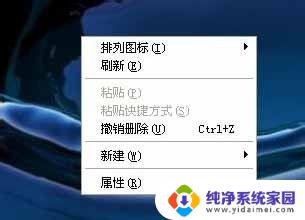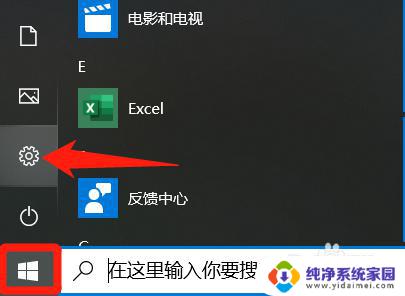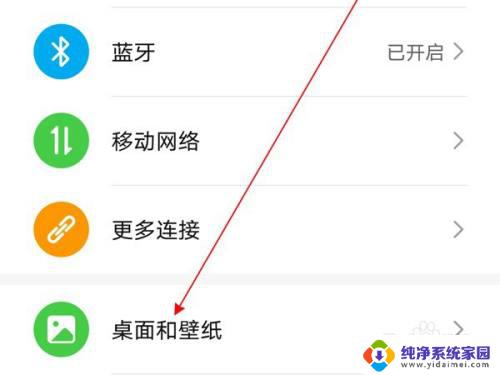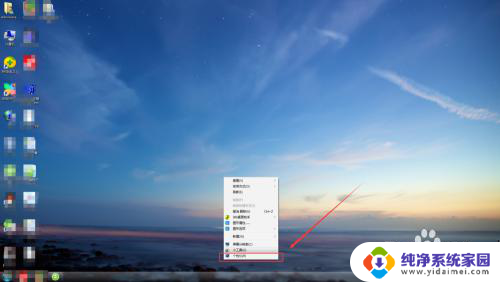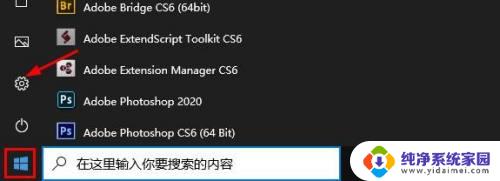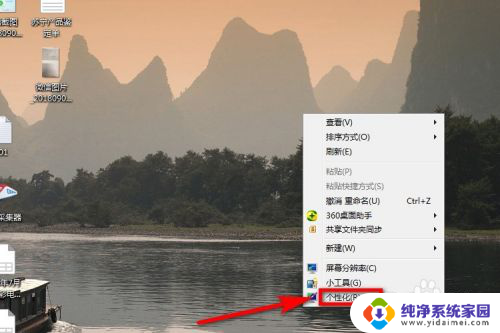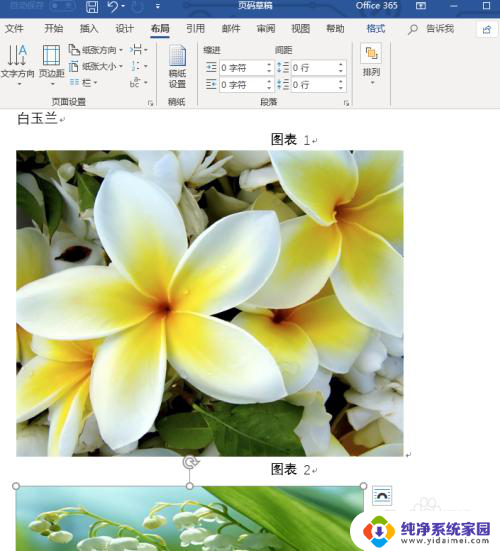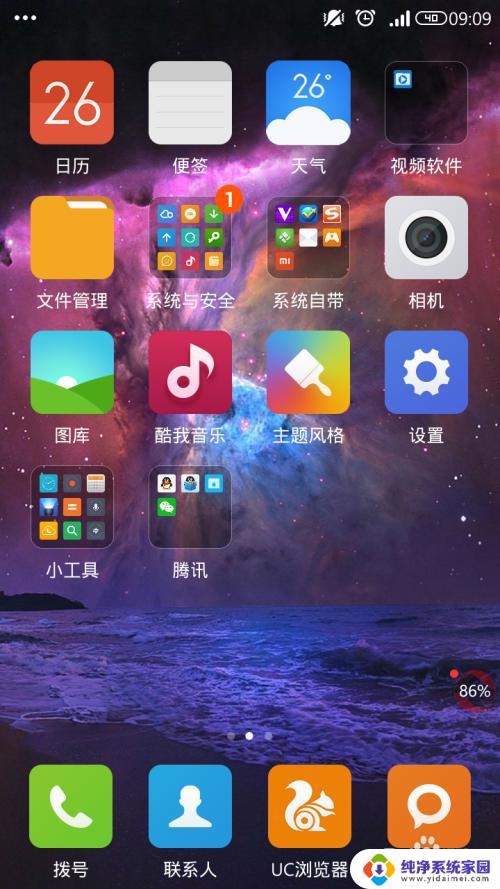电脑不用时屏保图片怎么设置?快速了解设置方法
电脑不用时 屏保图片怎么设置,在如今信息科技高度发达的社会中,电脑已经成为我们生活中不可或缺的工具之一,在我们使用电脑的同时,我们也要学会合理利用它,尤其是在电脑不用时。屏保图片的设置就是其中一个值得我们关注的方面。屏保图片不仅能够保护我们的屏幕,延长其使用寿命,还能够为我们提供美丽的视觉享受。关于电脑屏保图片的设置方法,你了解多少呢?接下来让我们一起来探讨一下吧!
具体方法:
1.首先打开电脑,等待电脑启动完成之后,在桌面上单击鼠标右键,在弹出的快捷菜单中选择“个性化”选项按钮,进行点击操作。
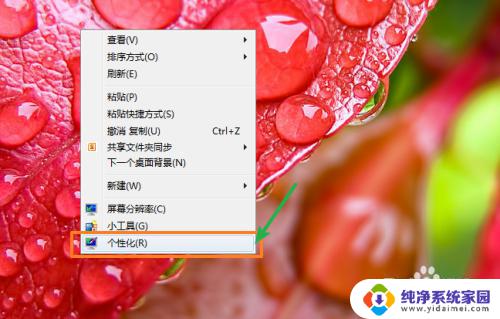
2.在弹出的个性化窗口中,选择右下角的“屏幕保护程序”选项,这个时候弹出“屏幕保护程序设置”窗口,在屏幕保护程序选项卡下,点击下拉菜单,选择“照片”选项。
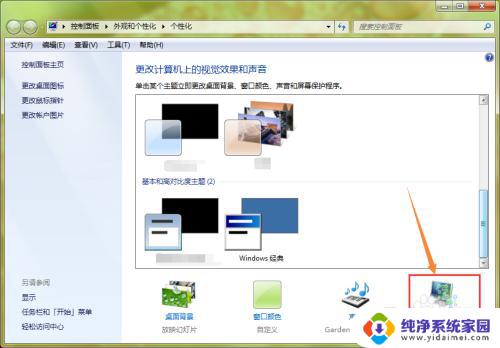
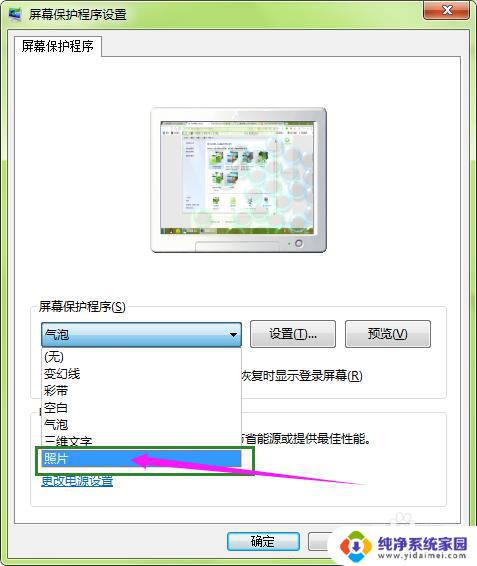
3.点击照片选项之后,点击右侧的“设置”选项。进行进一步的设置,这个时候会弹出“照片屏幕保护程序设置”的窗口,在“使用来自以下位置的图片”的组中,点击右侧的“浏览”按钮。
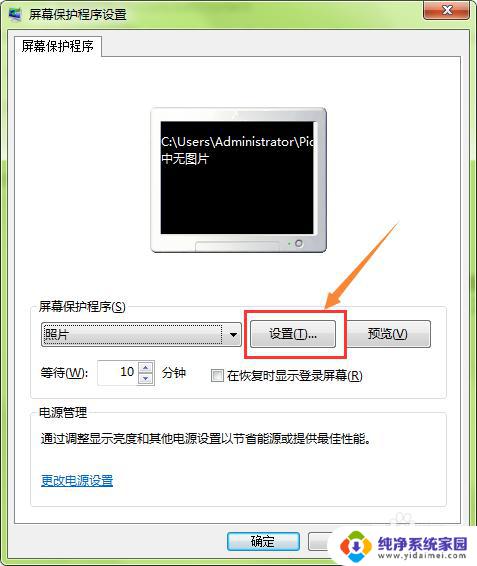
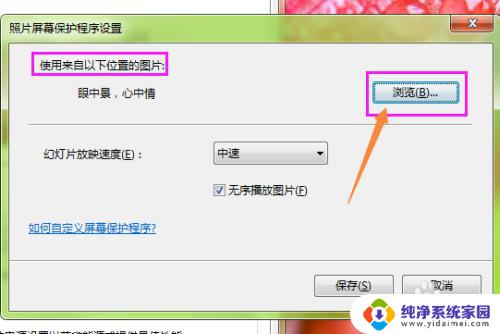
4.这个时候会弹出“浏览文件夹”窗口,选择自己事先将准备好的图片,放到文件夹中,然后选中文件夹之后,点击确定即可完成设置。
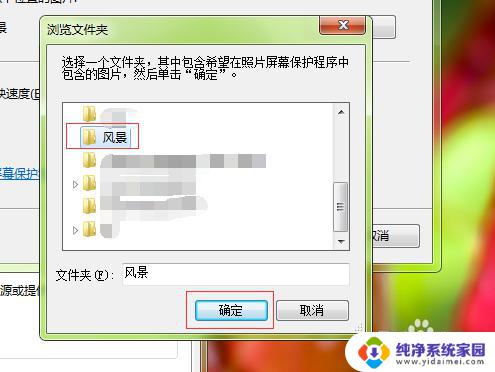
5.在点击确定之后,返回到照片屏幕保护设置窗口下。可以设置幻灯片的放映速度,一般设置为中速即可,下方还可以设置是否有序或无序播放图片,这个时候默认即可,如果自己想要更改的话,取消勾选按钮即可完成操作,设置完成之后,点击保存就可以了。
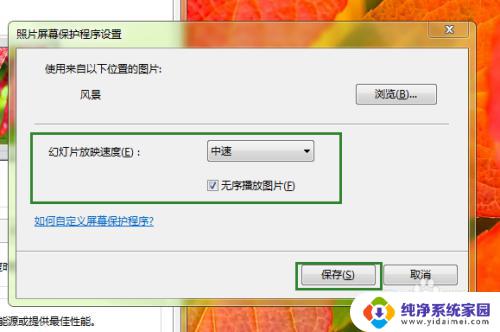
6.返回到最开始的屏幕保护设置界面中来,可以在此窗口中设置幻灯片替换的时间是多少。在此选择默认即可,设置的效果可以进行预览操作,点击确定即可生效,这样就算是完成操作了。
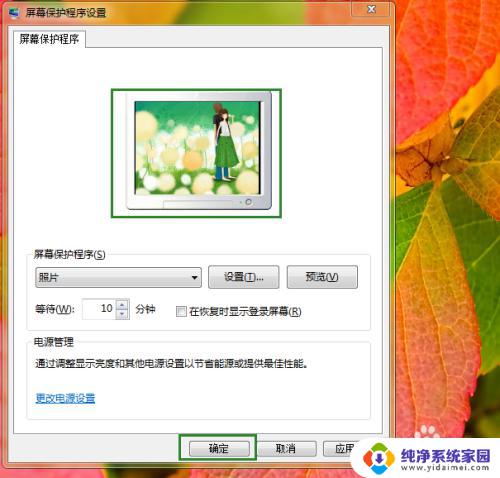
以上是设置电脑屏保图片的全部内容,如果您遇到相同的问题,请参照小编的方法处理,希望这篇文章能够对您有所帮助。